اغلاق جهاز الكمبيوتر بانتظاميسمح لك باستعادة الأداة عالية الأداء. عند إيقاف تشغيل الطاقة ، يتم مسح ذاكرة التخزين المؤقت ، وتفريغ ذاكرة الوصول العشوائي ، وإغلاق جميع البرامج والتطبيقات الأساسية.
Бывают ситуации, когда необходимо срочно قم بإيقاف تشغيل الكمبيوتر ، ولكن بسبب عدد من الظروف ، من المستحيل القيام بذلك بطريقة قياسية. على سبيل المثال ، تسبب أحد التطبيقات في توقف الكمبيوتر. أو لا يتيح لك الماوس المعطل فتح قائمة "ابدأ" وإيقاف التشغيل.
بعض المستخدمين يفضلون حتىتوفير الوقت واستخدام جميع مفاتيح التشغيل السريع الممكنة وإيقاف تشغيل طاقة الكمبيوتر أو الكمبيوتر المحمول باستخدام اختصار لوحة المفاتيح. في مثل هذه الحالات ، يواجه العديد من مالكي أجهزة الكمبيوتر صعوبات في كيفية إيقاف تشغيل الكمبيوتر باستخدام لوحة المفاتيح. هناك عدة طرق لإغلاق الجهاز بدون ماوس.

كيفية إيقاف تشغيل الكمبيوتر باستخدام لوحة المفاتيح: استخدام قائمة "ابدأ"
أول وأسهل طريقة لإيقاف تشغيل الكمبيوتر المحمولأو كمبيوتر يستخدم لوحة المفاتيح فقط - وهذا لاستخدام قدرات قائمة ابدأ. ولكن كيف يمكن إيقاف تشغيل الكمبيوتر باستخدام لوحة المفاتيح من خلال قائمة ابدأ؟
تحتاج أولاً إلى الضغط على الزر الموجود على لوحة المفاتيحالفوز. إنه موجود في الصف السفلي من المفاتيح ويتم وضع علامة "Windows" عليه. بعد النقر ، سيتم فتح نافذة "ابدأ" القياسية. بعد ذلك ، باستخدام مفتاح Tab ، ستحتاج إلى تحويل التركيز إلى سطر "إيقاف التشغيل" أو "إيقاف التشغيل". بعد الضغط على زر الإدخال ، سيتم تزويد المستخدم بعدة خيارات: "إيقاف التشغيل" و "إعادة التشغيل" و "السكون" و "السبات". يمكنك تحديد واحد المطلوب باستخدام مفاتيح التنقل.
إيقاف تشغيل الكمبيوتر من خلال Win + X
هناك طريقة أسرع وأسهل ، مثلقم بإيقاف تشغيل الكمبيوتر باستخدام لوحة المفاتيح في بضع ثوانٍ. تحتاج إلى تنشيط اختصار لوحة المفاتيح Win + X. بعد النقر ، سيتم فتح قائمة بالإجراءات ، ستحتاج منها إلى تحديد "إيقاف التشغيل" أو "تسجيل الخروج".
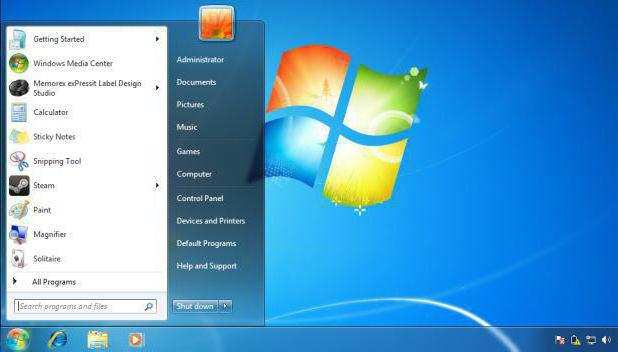
بعد نقل التركيز إلى العنصر المطلوب ، باستخدام السهم الأيمن يمكنك استدعاء وظائف إضافية تحدد كيفية إيقاف تشغيل الكمبيوتر.
إيقاف تشغيل الكمبيوتر: استدعاء قائمة "إيقاف التشغيل"
هناك طريقة أخرى لإيقاف تشغيل الكمبيوتر بسرعة باستخدام لوحة المفاتيح ، وتشمل مجموعة من المفاتيح الساخنة.
سيحتاج المستخدم إلى استدعاء خاصقائمة "الإغلاق". للقيام بذلك ، اضغط على Alt + F4. في النافذة التي تظهر ، استخدم مفاتيح التنقل لتحديد الوظيفة المطلوبة: وضع إيقاف التشغيل أو إعادة التشغيل أو وضع السبات. لبدء عملية إيقاف التشغيل ، ما عليك سوى الضغط على زر الإدخال.
إيقاف تشغيل الكمبيوتر باستخدام نافذة التشغيل
من بين العديد من الطرق لإيقاف تشغيل الكمبيوتر من لوحة المفاتيح ، هناك طريقة لا يعرفها الكثير من المستخدمين. تتضمن طريقة الإغلاق هذه استخدام نافذة "Run".

لاستدعاء النافذة ، تحتاج إلى النقر فوقاختصار لوحة المفاتيح Win + R. في مربع الحوار المنبثق ، أدخل إيقاف التشغيل التالي /. الباقي يعتمد على نية المستخدم. إذا كنت تريد إيقاف تشغيل الكمبيوتر ، تتم طباعة الحرف s بعد الحرف الخاص. إذا كنت بحاجة إلى إعادة تشغيل جهاز الكمبيوتر الشخصي الخاص بك - r.
يتم تنشيط الأمر باستخدام زر الإدخال.
إيقاف تشغيل الكمبيوتر من لوحة المفاتيح في نظامي Windows 8 و 10
في أحدث إصدارات أنظمة تشغيل Windowsتم إدخال بعض التغييرات على الواجهة. وبفضل هذا ، ظهرت طريقة أخرى ، وهي كيفية إيقاف تشغيل الكمبيوتر باستخدام لوحة المفاتيح في نظامي Windows 8 و 10.
لإيقاف تشغيل الكمبيوتر بسرعة ، المستخدميجب عليك الضغط على مجموعة المفاتيح Ctrl + Alt + Del. ستتغير شاشة سطح المكتب المألوفة إلى نافذة النظام ، حيث يمكنك باستخدام مفتاح Tab ضبط التركيز على أيقونة إيقاف تشغيل الكمبيوتر في الزاوية اليمنى السفلية.
لإيقاف تشغيل الجهاز ، فقط اضغط على زر الإدخال وحدد الخيار المطلوب.

مضاهاة الماوس
تحكم في جهاز كمبيوتر شخصي بدون ماوسغير مريح. لا تحل وظائف لوحة المفاتيح القياسية محل الماوس بالمفاتيح تمامًا. ومع ذلك ، فإن الإمكانات الإضافية لنظام التشغيل Windows تجعل من الممكن استبدال فأرة الكمبيوتر بالكامل تقريبًا بلوحة المفاتيح. للقيام بذلك ، يجب عليك تنشيط وضع "محاكاة الماوس".
لتمكين وضع المحاكاة ، تحتاج إلى الضغط علىLeftShift + LeftAlt + NumLock. بعد ذلك ، سيتم فتح مربع حوار يتم فيه تذكير المستخدم بأن هذه المجموعة تتيح وضع لوحة مفاتيح جديد. لبدء المحاكاة ، تحتاج إلى الموافقة على الشروط المقترحة والنقر فوق الزر "نعم".
بعد تنشيط الوضع ، يمكنك البدء في العملبدون فأرة. لوحة الأرقام بأكملها ، باستثناء الزرين "0" و "5" ، هي التنقل على الشاشة. بالضغط على هذه الأزرار ، يمكنك الانتقال تدريجيًا إلى المناطق المطلوبة على سطح المكتب. الرقم "5" هو نقرة. النقر المزدوج السريع هو نقرة مزدوجة.
وبالتالي ، عند استخدام "Mouse Emulation" ، يمكنك الوصول بسرعة إلى قائمة "Start" وإيقاف تشغيل الكمبيوتر بالطريقة المعتادة ، دون استخدام لوحة اللمس أو الماوس.












